Защитите себя при использовании Kodi — используйте VPN
Ваш интернет-провайдер может контролировать вашу деятельность. Они хотят, чтобы вы не нарушали их условия. Если они подозревают вас в этом, они могут снизить вашу скорость, отправить вам уведомления о нарушении авторских прав или прервать ваше обслуживание. Чтобы избежать этих неприятностей, мы настоятельно рекомендуем вам использовать VPN всякий раз, когда вы используете Kodi. VPN шифрует ваши данные, защищая вашу конфиденциальность. В качестве бонуса, он позволит вам получить доступ к геоблокированному контенту путем подмены вашего местоположения.
Выбор VPN может быть непростой задачей, так как на выбор так много поставщиков. Некоторые важные факторы для рассмотрения являются быстрая скорость соединения чтобы избежать буферизации, политика отсутствия регистрации для дальнейшей защиты вашей конфиденциальности, нет ограничений использования доступ к любому контенту на полной скорости и программное обеспечение, доступное для вашего устройства.
Лучший VPN для Kodi: IPVanish
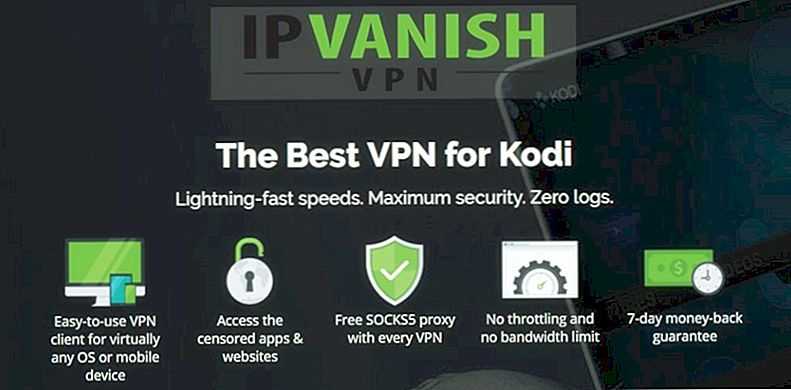
После тестирования нескольких VPN мы рекомендуем пользователям Kodi IPVanish, С серверами по всему миру, без ограничения скорости или ограничения, неограниченной пропускной способности, неограниченного трафика, строгой политики отсутствия регистрации и клиентского программного обеспечения, доступного для большинства платформ, IPVanish действительно есть все, что вам нужно.
Экскурсия по Plex для дополнения Kodi
После первого запуска дополнения Plex для Kodi после его установки вы увидите его заставку
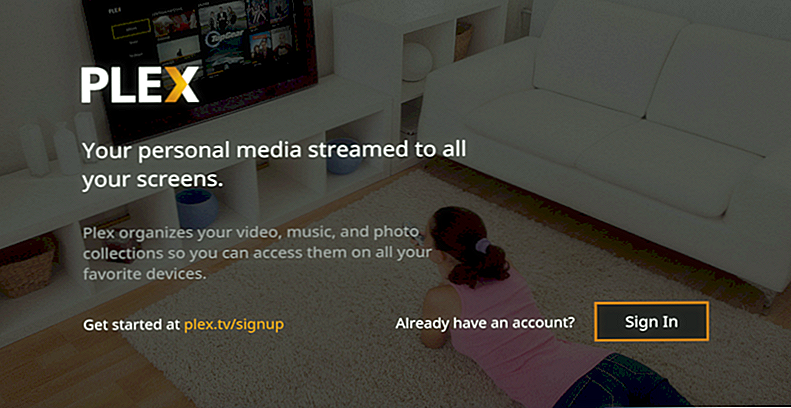
Вам необходимо связать дополнение Plex для Kodi с сервером Plex, сначала войдя в свою учетную запись Plex. Нажмите Войти в систему в правом нижнем углу экрана.
Kodi сгенерирует код, отобразит его на экране и предложит вам посетить веб-сайт Plex по адресу http://plex.tv/link из веб-браузера.
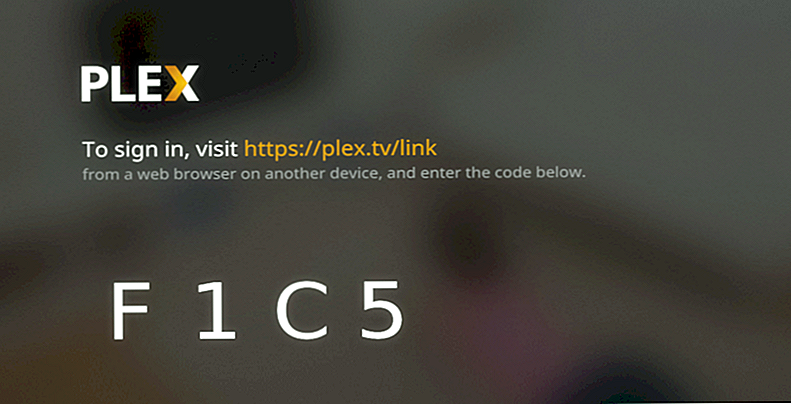
Когда вы зайдете на веб-сайт Plex в своем браузере, вам нужно будет войти в свою учетную запись Plex, используя учетную запись Google или Facebook или свой адрес электронной почты и пароль.
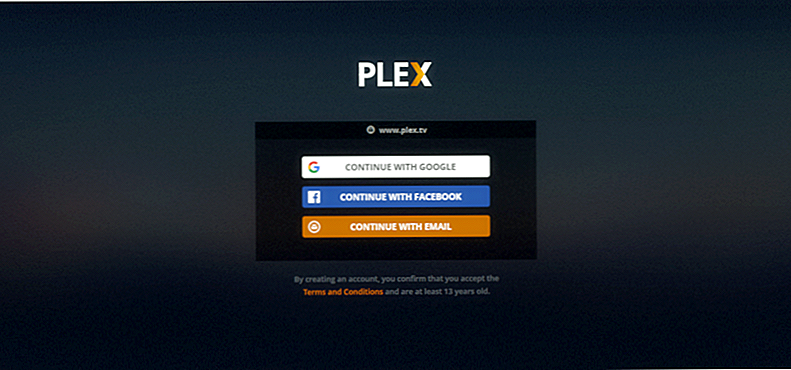
После успешного входа в систему вас попросят ввести код, сгенерированный дополнением Kodi.
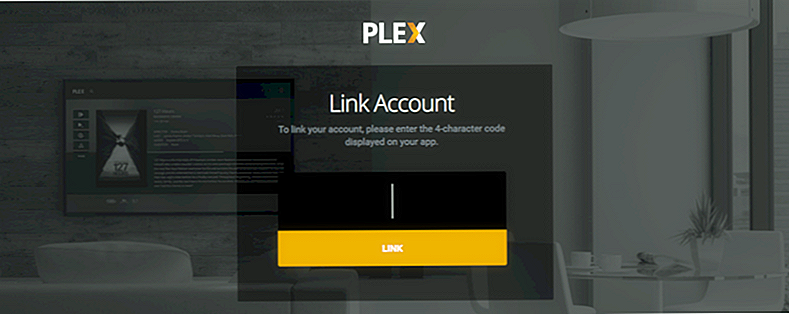
Введите код для приветствия на экране успешного сопряжения.
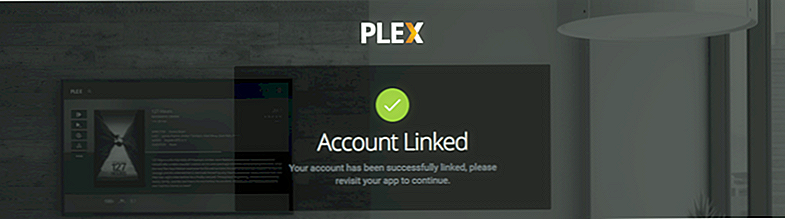
Теперь вы можете вернуться к своему дополнению Plex Kodi и просмотреть его главное меню.
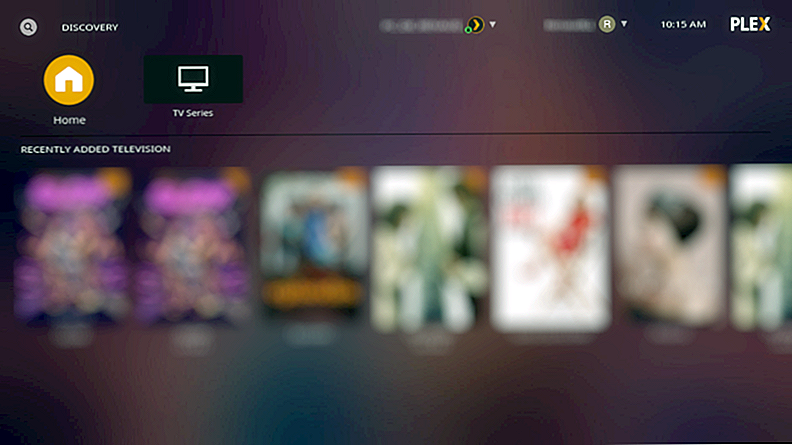
Главное меню, которое вы увидите, будет отличаться от этого и во многом зависит от настроек Plex. Дополнение Plex для Kodi просто отображает то, что доступно на выбранном вами сервере Plex. И если говорить о серверах, их может быть зарегистрировано в вашей учетной записи Plex. Выпадающий список в верхней части экрана позволяет выбрать сервер. У большинства людей есть только один сервер, поэтому он должен быть выбран по умолчанию.
На главном экране надстройки отображается недавно добавленный контент на вашем сервере, а вверху расположены кнопки, позволяющие перейти на дом сервера Plex или к любой из библиотек, настроенных на сервере. Как вы можете видеть в этом примере, есть только один, называемый сериал.
Вы можете перемещаться по контенту и воспроизводить любой выбор, просто щелкнув по нему. Хотя внешний вид пользовательского интерфейса отличается от других надстроек и может потребовать некоторого времени для привыкания, его базовые функциональные возможности аналогичны, и вы должны чувствовать себя как дома.
Вам нужна подписка на Plex Pass?
Вот пять сложных задач, которые вы можете выполнить без Plex Pass.
1. Удаленная потоковая передача
Одним из лучших атрибутов Plex является его функция удаленной потоковой передачи. Он позволяет просматривать все ваши медиафайлы из любой точки мира, если на устройстве, которое вы хотите смотреть, установлено приложение Plex.
Это особенно полезно для развлечения детей, когда вы находитесь вдали от дома или если вы проводите много времени, бегая по отелям, как часть вашей работы. В конце концов, только так долго вы можете смотреть MTV и международные новостные каналы, прежде чем вы начнете вырывать свои волосы.
Однако существует мнение, что вам нужен Plex Pass для удаленного просмотра. Это неправда. Все пользователи могут удаленно выполнять потоковую передачу, если вы правильно настроили сервер Plex. Голова к Настройки> Удаленный доступ> Включить удаленный доступ установить это.
В этом отношении Plex Pass полезен только в том случае, если вы собираетесь находиться в месте, где нет интернета, — он позволяет сохранять контент непосредственно на вашем устройстве.
2. Используйте Plex на мобильном телефоне
Если вы хотите получить доступ к удаленной потоковой передаче на мобильном устройстве, а не на ноутбуке, вам необходимо установить соответствующее приложение Plex.
Приложение бесплатное, но имеет некоторые ограничения. Каждое видео и музыкальный файл ограничено одной минутой воспроизведения, и к вашим фотографиям будет добавлен водяной знак.
Чтобы снять ограничения, вас попросят уплатить единовременный сбор в размере 4,99 долл. США. Это часть стоимости полного Plex Pass. Конечно, у вас нет доступа к каким-либо функциям Plex Pass, но если вы просто хотите просматривать контент на планшете несколько раз в год, этого более чем достаточно.
Вы также можете получить доступ к своему серверу Plex через веб-браузер вашего мобильного устройства, если вы не хотите платить за приложение.
3. Поделиться медиатеками
Вы технический гуру в вашем доме? Если да, то есть большая вероятность, что вы захотите поделиться преимуществами Plex с остальными членами вашей семьи.
Но настройка Plex на множестве разных устройств отнимает много времени. И если вы не хотите постоянно добавлять новые медиа на компьютеры других людей, почти невозможно держать всех в курсе.
К счастью, Plex позволяет вам делиться вашей библиотекой с кем угодно. Они даже не должны быть в той же сети, что и вы. Лучше всего то, что для этой функции не требуется пропуск Plex — все, что нужно другому человеку, — это бесплатная учетная запись Plex.
Чтобы поделиться своей библиотекой с друзьями и семьей, откройте приложение Plex Server и убедитесь, что вы вошли в систему, а затем перейдите к Настройки> Семья и друзья> Поделиться> Пригласить друга, Заполните учетные данные пользователя Plex, и они получат приглашение в свой почтовый ящик.
4. Синхронизация контента на мобильном телефоне
Существует постоянное заблуждение о том, как работает мобильная синхронизация. Как упоминалось ранее, вам нужен Plex Pass, если вы хотите загружать контент на мобильное устройство для просмотра в автономном режиме. Это понятно.
Однако, если у вас есть Plex Pass, любой, кому вы предоставили доступ к вашему серверу, не нуждается в Plex Pass. Пока сервер зарегистрирован для вашей учетной записи, они могут загружать контент для просмотра в автономном режиме. В результате вам, вероятно, понадобится всего лишь один Plex Pass на семью (или даже на семью).
Есть только один улов. Другой пользователь должен будет заплатить вышеупомянутую единовременную плату в размере $ 4,99.
Чтобы позволить другим пользователям синхронизировать ваш контент на своем устройстве, откройте Plex Server и перейдите к Настройки> Пользователи> Мой дом> > Ограничения> Разрешить синхронизацию,
5. Non-Mobile Plex Apps
Все немобильные приложения Plex полностью бесплатны для загрузки и использования. Это включает в себя собственные приложения для Amazon Fire TV, Android TV, Apple TV, Chromecast, Roku, Xbox, PlayStation и, где применимо, Smart TV.
Если вы используете приложение в локальной сети или хотите использовать потоковый ключ во время путешествия, вам не нужен Plex Pass для доступа к преимуществам.
Вы также можете бесплатно получить доступ к своему серверу Plex из любого приложения медиаплеера Plex.
Плекс в двух словах
Прежде чем мы начнем установку дополнения Plex Kodi, давайте сделаем паузу и посмотрим, что такое Plex. Plex начинал как форк XBMC — предка Kodi — когда несколько разработчиков покинули команду XMBC около десяти лет назад из-за «творческих различий». С тех пор XBMC эволюционировал в Kodi, а Plex также эволюционировал, но принял совершенно другое направление. Как и Kodi, Plex — медиаплеер … вроде того. Но на самом деле это скорее медиа-сервер, чем проигрыватель, и он требует, чтобы клиент воспроизводил его содержимое.
В отличие от Kodi, Plex не является программным обеспечением с открытым исходным кодом. Хотя базовое программное обеспечение доступно бесплатно, некоторые его функции доступны только через платную подписку Plex Premium. Среди наиболее интересных функций Plex Premium — функция PVR, возможность просмотра (и записи) прямого эфира OTA TV с помощью совместимого компьютерного тюнера и возможность запуска сервера Plex в облаке, а не в локальной сети и доступа это откуда угодно, пока есть доступ к интернету.
Другим важным отличием между Kodi и Plex является их соответствующая структура дополнений. Kodi имеет свой «официальный» репозиторий, а также десятки других репозиториев, в которых вы найдете всевозможные дополнения. Plex также имеет надстройки, которые они называют каналами, которые доступны непосредственно из Plex. Существует Unsupported App Store для Plex, который даст вам доступ к некоторым дополнительным каналам. И хотя это сравнимо с «неофициальной» сценой Коди, в гораздо меньших масштабах.
Что такое коди?
Прежде чем мы сможем настроить Kodi, мы должны сначала понять, что это такое и как его использовать. Наша серия руководств Kodi для начинающих позволяет вам узнать больше об этом программном обеспечении, поэтому, если вы новичок в настройке и использовании Kodi (ранее XBMC) , вам следует начать здесь:
Руководство для начинающих Kodi. Часть 1. Что такое Kodi? Пытаетесь настроить свой первый HTPC и запутались? Эта часть 1 руководства Kodi Beginners объясняет, что такое Kodi, его история.
Часть 2 Руководства Kodi для начинающих: Как использовать Kodi для вашего HTPC Часть 2 руководства Kodi для начинающих объясняет, как использовать Kodi для вашего HTPC. Kodi, пожалуй, лучшее программное обеспечение для медиацентра.
Руководство для начинающих Kodi. Часть 3. Добавление источников мультимедиа в Kodi. В части 3 руководства Kodi для начинающих показано, как добавлять источники мультимедиа в Kodi. Каждая медиа-папка должна быть добавлена в качестве источника, и Kodi будет отбрасывать метаданные и представлять ее в виде красивой медиа-библиотеки.
Руководство для начинающих Kodi. Часть 4. Изменение скина Kodi. В части 4 руководства Kodi для начинающих объясняется, как изменить скин Kodi и настроить его. Существует кожа Kodi на любой вкус.
Руководство для начинающих Kodi. Часть 5. Расположение и структура папок Kodi. Часть 5 Руководства для начинающих Kodi расскажет о том, как организованы файлы Kodi и где они находятся в вашей системе.
https://youtube.com/watch?v=sqSRrSBo3YU
Как обновить свои метаданные для отображения новых рейтингов
Даже если вы предварительно настроили свою библиотеку Plex для автоматического обновления, вам все равно нужно обновить библиотеку, поскольку Plex не будет очищать обновленные данные для существующих записей (старые рейтинги Open Movie Database не будут перезаписаны обновлениями библиотек, хотя мы изменили настройки скребка).
Для принудительного обновления просто откройте главный интерфейс вашей библиотеки Plex в своем веб-браузере и щелкните значок «…» рядом с вашей библиотекой фильмов (если у вас несколько библиотек фильмов, вам нужно будет повторить этот шаг для всех их). В расширенном меню выберите «Обновить все», чтобы перезапустить скребок в ваших фильмах.
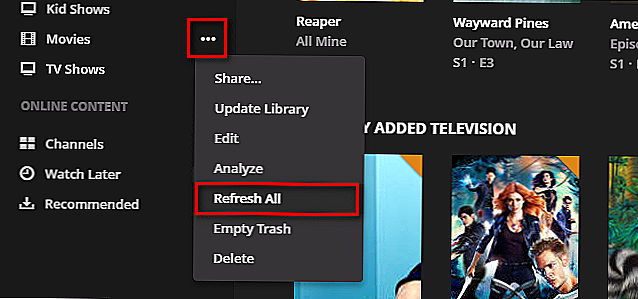
По завершении обновления все ваши фильмы теперь будут обновлять рейтинги от источника рейтинга по вашему выбору.
Tweet
Share
Link
Plus
Send
Send
Pin
Приложения для создания прикольных видео
Flippy
Только для iOS
Бесплатное
Благодаря Flippy Вы сможете превратиться в звезду популярных клипов. В приложении есть широкая библиотека музыкальных клипов, на которые можно создавать потрясающие пародии. Вообще, работа приложения предельно проста:
- Вы (можно с друзьями) записываете видео, где поете под фонограмму;
- Дальше, приложение вырезает Вашу голову и вставляет ее на место артиста;
- Вы делитесь прикольным видео в соц. сетях и получаете море лайков!
Для наглядности — видео-пример конечного результата. Как мне кажется, при небольшой подготовке, могут получиться очень прикольные клипы
https://youtube.com/watch?v=ubmXdqUbRuY
MSQRD
iOS / Android
Бесплатное
MSQRD или попросту «Маскарад» — это нашумевшее приложение, которое позволяет записывать веселые видео-селфи, примеряя на себя анимированные маски звезд, исторических личностей, животных и куча других эффектов.
Думаю, что лучше один раз увидеть, чем сто раз услышать
Video Star
Только для iOS
Бесплатное (со встроенными покупками)
Video Star — уникальное приложение для съёмки музыкальных видео-клипов на мобильных устройствах. Аналогов ему не существует или, по крайней мере, я ничего подобного в других приложениях не видела.
Здесь Вы найдёте сотни встроенных эффектов: оригинальные интерактивные эффекты, фильтры, изменение фона, клонирование, эффект «зажёвывания», зелёный экран и многое другое.
Вот несколько примеров эффектов, которые Вы можете добавлять к своим видео.
А вот и очень хороший пример умелого использования приложения в полную силу
https://youtube.com/watch?v=llfACnww1f0
Плекс Пасс:
Plex также предоставляет услугу под названием Plex Pass, которая предоставляет несколько дополнительных преимуществ, в том числе:
- несколько пользователей (с контролем контента – для ваших родителей там)
- загрузка камеры (автоматическая загрузка фотографий с телефона на сервер Plex)
- синхронизация с мобильными устройствами (копирование синхронизированных файлов на мобильное устройство для автономного использования)
- поддержка облака (Dropbox, Google Drive и т. д.)
- трейлеры к фильмам и другие дополнения
- ранний доступ к новым функциям и поддержке новой платформы
- родительский контроль
- синхронизация устройства для автономного воспроизведения
Для удаленного доступа к мультимедиа или удаленного доступа не требуется подписка PlexPass. Большинство из этих сервисов недоступны через Kodi или могут быть возможны в расширенных конфигурациях. Подписки Plex Pass доступны ежемесячно (5 долларов США) в год (40 долларов США) или пожизненно (150 долларов США).
Уровни навыка Медиапроизводство
| Уровень | Описание |
|---|---|
| 0-1 уровень | Все основные возможности видео-системы, музыкального центра и дрона для трансляций доступны сразу же, но при улучшении навыка будет улучшаться качество вашего контента, а также появится больше треков в музыкальном центре. |
| 2 уровень | Появляется возможность добавлять переходы в видеоролики на видео-системе, а также новый трек для создания на музыкальном центре. |
| 3 уровень | К записанным видеороликам теперь можно добавлять эффекты, а также объединять несколько видеороликов в один. |
| 4 уровень | В музыкальном центре теперь доступны новые треки, а также больше инструментов при создании ремикса. |
| 5 уровень | В музыкальном центре теперь доступно ещё больше треков для создания. |
Лучшие медиа серверы для просмотра фото и видео со смартфона на телевизор 4К по Wi-Fi
Plex
Выделился в самостоятельное приложение из XBMC – медиацентра Xbox. Разработчики в описании очень долго перечисляют, что может делать это сервер. Проще сказать – может делать всё. Т.е. гораздо больше, чем это нужно для осуществления подключения смартфона к телевизору 4K. После установки и запуска сразу же начинает перелопачивать все ваши медиа файлы на смартфоне на предмет создания библиотеки. На это может уйти большое количество времени.
Но управлять передачей медиафайлов на большую панель со смарта не удастся – надо заходить в навигатор сети на телевизоре, искать там сервер и структуру доступных папок с медиа содержимым. Кроме того, практически сразу выясняется, что работать без оплаты с Plex Pass не получится. Только 4К телевизоры Samsung могут похвастаться бесплатным полным функционалом, всем остальным – в очередь.
За: Быстрый интуитивно понятный пользовательский интерфейс.
Простая настройка.
Может показать обложку, музыкальные клипы, трейлеры и многое другое.Против: Некоторые функции требуют подписки или полноценной оплаты.
Меню могут плохо обрабатывать большие медиа-коллекции (зависит от качества соединения).
Pixel Media Server – DMS
Pixel Media Server – это совместимый с UPNP / DLNA цифровой медиасервер на платформе Android (смартфон, планшет, STB / TV). Поддерживает цифровой мультимедийный контент: фото (JPEG или PNG), музыку (MP3, WAV, FLAC, AAC, M4A и т. д.), видео (AVI, MP4, 3GP, MPEG, MPG, MKV, FLV, TS, MOV, M4V, RM, RMVB и т. д.). Всё это можно передать с вашего Android-устройства (ТВ-приставки, планшета, смартфона) на другие совместимые с UPNP / DLNA сертифицированные устройства.
Так же, как и Plex, Pixel-DMS не выполняет функции плеера. Пользователь может просматривать все мультимедийные материалы со смартфона на dlna-совместимом рендерере или плеере (в нашем случае это 4K TV) с помощью его (рендерера) сетевого браузера.
За: Простота настройки.
Возможность подключения нескольких устройств для стриминга.Против: Нет встроенного медиаплеера.
Размер файла для стриминга ограничен 4 ГБ.
iMediaShare
Если вы хотите, чтобы у приложения DLNA был интерфейс «а ля Windows 10», попробуйте iMediaShare. Приложение позволяет передавать цифровые мультимедиа файлы прямо с вашего устройства Android на большой телевизор без каких-либо кабелей. Причём это можно осуществить сразу на несколько экранов.
Пока медиа воспроизводится на 4K телевизоре, приложение работает как пульт дистанционного управления, позволяя управлять проигрыванием, паузой, переходом к следующему треку и т. д. с помощью виртуальных жестов на дисплее смартфона.
За: Возможность работы в качестве пульта ДУ.
Элегантный интерфейс.Против: Нет функции сортировки папок в библиотеке.
Не всегда устойчивая синхронизация смартфона и роутера.
Bubble UPnP
Bubble UPnP позволяет транслировать контент прямо с вашего устройства на совместимое DLNA-устройство. Он поддерживает Chromecast, любое DLNA-совместимое телевидение и новейшие игровые консоли. Помимо базовой потоковой передачи, он также имеет такие функции, как очередь воспроизведения, редактируемые плейлисты, скробблинг (передача названий прослушиваемых музыкальных номеров на сервис), таймер сна и различные режимы случайной выборки контента. В арсенале и полноэкранный просмотровщик изображений, и функция дистанционного управления. Ко всем этим плюсам нужно добавить полную бесплатность этого функционала.
За: Интеграция со многими потоковыми службами.
Большой выбор плагинов и скриптов.
Возможность записи потокового содержимого.Против: Частые обновления иногда вызывают проблемы.
Недостаточный контроль локального воспроизведения.
TCL nScreen Pro
Пожалуй, одно из самых малотребовательных и стабильных приложений. Управление воспроизведением предельно понятно даже неискушённому пользователю – один из способов заключается в простом перетаскивании нужного файл на название телевизора 4К, которое находится в верхней части экрана гаджета.
Список создаётся автоматически при запуске приложения. Естественно, телевизор тоже должен быть подключён к сети Wi-Fi. Управление воспроизведением тоже не лишено изюминки. Если вы хотите перейти к следующему или предыдущему треку, достаточно просто качнуть смартфон в ту или иную сторону и результат увидите уже на экране вашего телевизора. Также есть режим дистанционного управления ТВ. nScreen рекомендуется к употреблению однозначно.
За: Интуитивно понятное управление.
Быстрая каталогизация медиаресурсов.
Бесплатный полный функционал.Против: Не всегда работает перемотка внутри воспроизводимого файла.
Не все субтитры поддерживаются.
Манга здесь
(https://forums.plex.tv/t/rel-mangahere/159544)
Одна из особенностей Plex, о которой многие забывают, — это возможность транслировать мангу в потоковом режиме. Если вам нравится читать свои комиксы на большом экране, то Manga Here — один из лучших плагинов для Plex, с которыми вы столкнетесь. Это позволяет вам читать и искать мангу на вашем сервере Plex.
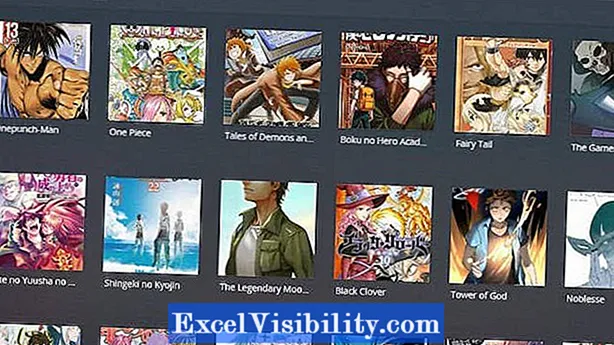
Манга транслируется с веб-сайта Manga Here. Это простой способ получить быстрый доступ к любимому контенту без навигации по всплывающим объявлениям на веб-сайтах.
Эти семь плагинов предоставят вашему серверу Plex еще больше возможностей, чем раньше. Это фантастический способ улучшить ваши впечатления от просмотра и потоковой передачи. Теперь, когда официальная поддержка прекратилась, для их установки может потребоваться немного технических ноу-хау, но как только вы это поймете, вы не пожалеете об этом.
Что такое Коди?
Быстрые ссылки
- Что такое Коди?
- Что такое плекс?
- Настройка
- UI
- настройка
- Совместимость
- Представление
- Компромиссы
Kodi раньше был Xbox Media Center (XBMC), платформой с открытым исходным кодом, которую можно было загрузить на Xbox, чтобы превратить его в домашний медиацентр. С тех пор он вырос, развился и превратился в мощный медиацентр, подходящий для нынешнего поколения. Это не только потоковое ТВ и фильмы, но также поддерживает дополнения, скины и другие приложения. Поскольку это открытый исходный код, все бесплатно.
Внимание всем пользователям Kodi & Plex. Вот несколько фактов о потенциальной опасности потоковой передачи в Интернете, если она не защищена:
- Ваш интернет-провайдер имеет прямое окно на все, что вы просматриваете и транслируете в Интернете
- Теперь вашему провайдеру разрешено продавать эту информацию о том, что вы просматриваете.
- Большинство интернет-провайдеров не хотят иметь дело с судебными исками напрямую, поэтому часто они передают вам информацию для просмотра, чтобы защитить себя, что еще больше подрывает вашу конфиденциальность.
Единственный способ защитить ваш просмотр и идентификацию в 3 вышеупомянутых сценариях — использовать VPN. Потоковая передача контента напрямую через вашего интернет-провайдера позволяет вам открывать все, что вы просматриваете в Интернете, как для них, так и для тех, кого они могут защищать. VPN защищает это. Перейдите по этим 2 ссылкам, и вы сможете безопасно осуществлять потоковую передачу:
- ExpressVPN — наш выбор VPN. Они очень быстрые, и их безопасность на высшем уровне. Получите 3 месяца бесплатно в течение ограниченного времени
- Узнайте, как установить VPN на вашей Fire TV Stick
Plex и Kodi Сравнительное резюме
Если вы не хотите читать все руководство по сравнению Plex Media Server с Kodi, в приведенной ниже таблице приведена краткая сводка. Конечно, я предлагаю вам прочитать все руководство по сравнению Plex с Kodi, чтобы понять различия между Plex и Kodi / XMBC, прежде чем принимать решение о том, что будет лучше для вас.
| Характеристики | Код | Plex Media Server |
|---|---|---|
| Расположение базы данных | На основе клиента (или централизованно с MySQL) | Центральный сервер |
| Управление базами данных | Клиентский интерфейс | Веб интерфейс |
| транскодирование | Обрабатывается клиентом | Обрабатывается сервером |
| Поддержка клиентского оборудования | Много | Намного больше |
| Дополнения | Лоты | Ограниченное |
| Визуальная настройка | Очень гибкий | Ограниченное |
| Обслуживание дополнений | сообщество | профессиональный |
| Стоимость | Свободно | Бесплатно, $ 5 за клиента и / или дополнительную подписку |
| Удаленный Поток | Невозможно / Трудный | Возможно |
Что такое Эмби?
Быстрые ссылки
- Что такое Эмби?
- Что такое плекс?
- Emby vs Plex — Настройка
- Emby vs Plex — Особенности
- Emby vs Plex — Аддоны
- Emby vs Plex — Стоимость
- Emby vs Plex — удобство использования
- Emby vs Plex — Какой самый лучший медиацентр?
Emby — это приложение для медиацентра с открытым исходным кодом, которое очень похоже на Plex. Он предоставляет привлекательную и простую в использовании панель мониторинга, которая позволяет получить доступ ко всем различным видам мультимедиа, которые вы сохранили на своем медиасервере. Как и Plex, он использует настройку сервер-клиент. Вы конфигурируете медиа-сервер с помощью программного обеспечения сервера Emby и можете передавать этот контент на любое устройство, которое использует клиентское программное обеспечение Emby.
Emby vs Plex — Настройка
В любой игре между двумя приложениями настройка должна быть одним из самых важных решений. Оба приложения относительно просты в настройке, поэтому выбирать их не так просто, как могло бы быть. Тем не менее, Plex потратил много времени и усилий, чтобы сделать его максимально простым в настройке, и я думаю, что здесь есть преимущество.
Установщик Emby немного сложнее, и для его настройки требуется некоторая конфигурация. Сравните это с Plex, где вы устанавливаете программное обеспечение на сервере и клиенте, и, если они находятся в одной сети, они находят друг друга без особой необходимости.
Playing video and music in Plex vs Kodi
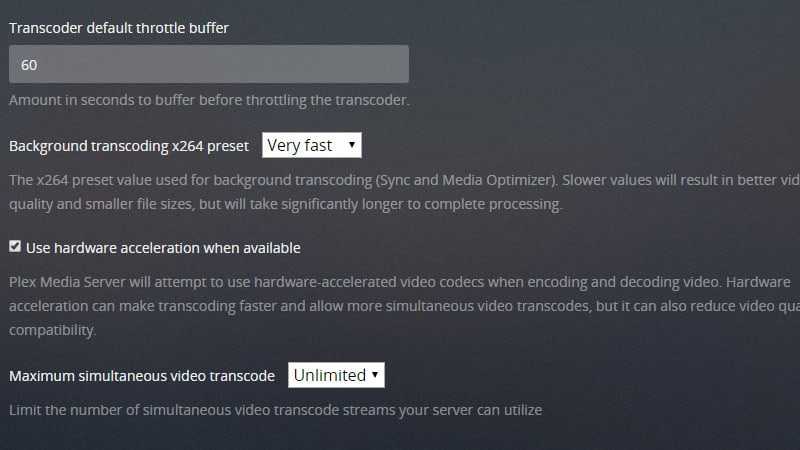
Transcoding is a process that converts a video or music file to a different format on the fly. Some streaming devices have special chipsets that let them work with certain file formats faster. That means you can skip through a movie without delay, or play lossless music through your high-end speaker system.
In my opinion, Plex’s transcoding options are better. It has support for hardware acceleration on the server, so even if your processor is slow Plex is still more than capable of transcoding without causing your TV or mobile device to pause and buffer.
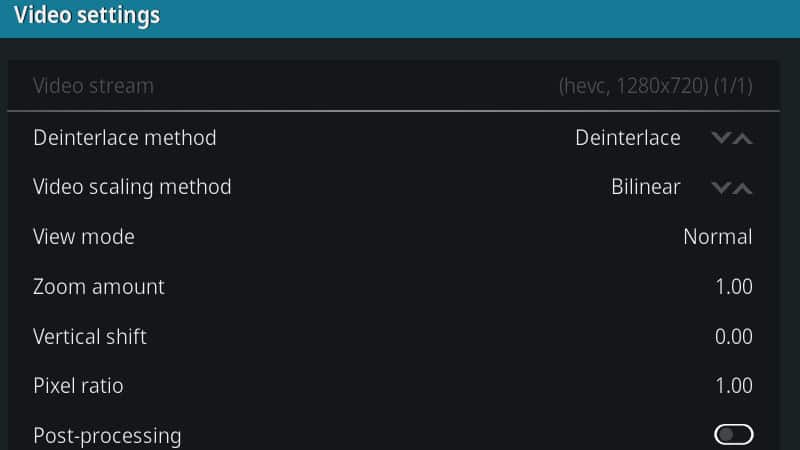
Kodi’s transcoder is based on open source software, so it’s compatible with a wide range of file formats. But it lacks configuration options, so in some cases your files won’t play at all. In that case, you’ll need to spend time converting your files to another format with software like Handbrake.
For many users, either software suite will do the job. But if you’re looking for on-the-fly transcoding that will ensure your videos can play on the widest possible range of streaming devices, Plex isn’t perfect but it is a lot better.
What are Plex and Kodi?
Plex is a streaming media server that lets you play movies, shows, and music on your TV and computer, mobile devices and streaming boxes. It sorts and manages your library, with full support for metadata and advanced features like on-the-fly video and audio conversion. It’s compatible with most streaming devices, including Roku, Apple TV, Amazon Fire TV and Fire Stick, and many more. Plex also has official apps for Android and iOS.
For your computer, you can download the latest version of Plex server here. You can find the right Plex client for each device in your app store. Plex is available for free, but also has a subscription service that unlocks premium features.
Kodi is streaming media software that runs on your TV, computer, and mobile or streaming devices. It’s an open source project, with support for a huge array of addons, or software plugins, that let you stream content from the web or play downloaded videos and music. Kodi is known for being extremely customizable. With a little time and effort you’re guaranteed to find a look and feel that you love.
The latest version of Kodi is 17.5, and it’s available to download right here. Kodi is entirely free.
See also: What is Kodi and how to start using it
11 Best Premium Plex Alternatives
PLAYON
PLAYON is an excellent premium Plex alternative that allows you to watch your own favorite video content. The video content that you can stream includes photos, videos, music, and PLAYON recordings. It also offers web based Television streaming from services like Netflix, Hulu, HBO Go, and others.
The monthly package of PLAYON you can avail after paying $7.99. Likewise, you can also get its lifetime subscription after paying $69.99.
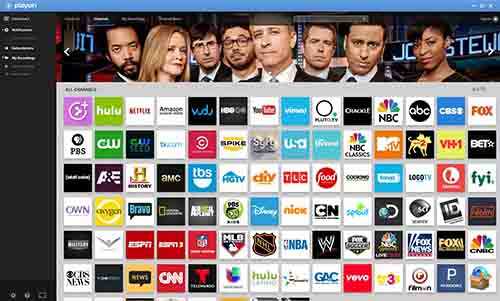
Ness MediaCenter
Ness MediaCenter is another premium Plex alternative you can avail at the cost of $ 11.93. However, the application is only compatible with Apple Macintosh computers with Mac OSX. Through Ness MediaCenter, you can directly access your movies and photos folders.
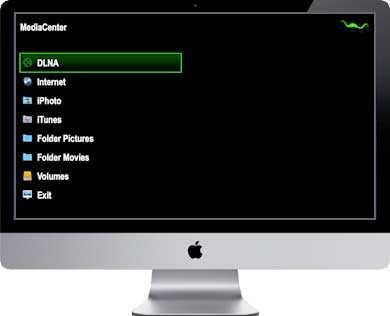
Serviio
Serviio allows you to access your own media content like photos, music and videos. The media server is based on the principles of Java and compatible with Windows, Mac and Linux. You can get the paid version of Serviio at the cost of $25.

Subsonic
Subsonic is one of the most efficient Plex alternatives that act like your own and complete media server. It allows you to enjoy your favorite music files from anywhere. The media-streaming server is compatible with Windows, Mac OSX, Debian/Ubuntu, and Red Hat/Fedora. The monthly cost of Subsonic is $1 and you can get its lifetime subscription by paying $99.

Tversity
Tversity is a premium Plex alternative you should try due to various reasons. It is the most popular UPnP A/V and DLNA media server that enables you to watch your personal media. Through Tversity, you can access to your photos, music files and videos on any supported device of your choice. It also allows you to stream online content. You can get Tversity media server pro license by paying $24.99.
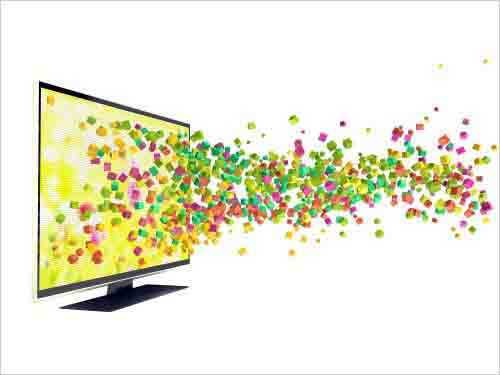
TvMoBiLi
TvMoBiLi is a premium Plex alternative you can get at the cost of $65. The famous media server allows you to watch videos, music and photos from your computer to any Smart TV. Furthermore, you can also enjoy streaming of your content on internet-enabled devices at your home.

Twonky
Twonky is another UPnP and DLNA media server that uses the concept of lynx technology. Through Twonky, you can access your video content that includes photos, music and libraries of digital videos.
You can enjoy streaming of your content at your home and you can manage the whole content through your mobile. The price of this advanced media server is $19.95.
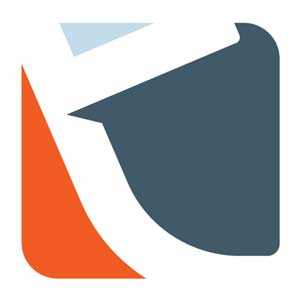
Younity
Younity is another premium Plex alternative that you can get at the cost of $4.99 on monthly basis. The best thing about this media server is that it offers secure file sharing feature. The media server enables you to watch your photos, music files, videos and documents available on your computer on any device.
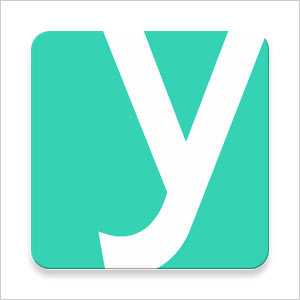
Infuse
Infuse is one of those paid alternatives for Plex that allows you to stream media content without synchronizing cables to transfer videos. You can import videos from AirDrop, iTunes, Google Drive, Dropbox and others. The media server is available at the cost of $12.99.

JRiver MediaCenter
You can use this paid Plex alternative since JRiver MediaCenter supports all types of media files. Furthermore, you can easily watch and record live TV streaming in a simple way. You can use the free trial version of the software for thirty days. Moreover, you can avail the media server compatible with all operating systems (Windows, Mac, and Linux) for $69.98.

KOORAROO
With the help of KooRaRoo, you can watch all your favorite video stuff like movies, music and photos. The media server is compatible with all UPnP devices. Furthermore, it allows you to find your preferred video content in a hassle free manner. You can also organize all your content in files and folders. The media server is available at the price of $26.95.

See also:
- Best VPN Service for Windows
- Best VPN services for MacBooks
Final Words
Fortunately, you can unleash your streaming desires to the next level through the help of these above-mentioned Plex alternatives. You can connect these alternatives to your preferred devices and enjoy the streaming of your preferred content from anywhere. We expect that you will select the best Plex alternative that suits all your personal streaming needs.
If we have missed any alternative that you wish to see in our list then let us know in the comments section below.
В заключение
И Plex, и Kodi — отличные продукты. У каждого есть свои преимущества и недостатки. При сравнении практически невозможно определить явного победителя. У каждого продукта есть своя база поклонников, которые утверждают, что «их» продукт намного превосходит другой. Какой из них лучше для вас, вероятно, зависит от нескольких вещей.
Если у вас уже есть сервер Plex, и вы также запускаете Kodi на каком-либо мультимедийном проигрывателе, подключенном к телевизору, надстройка Plex для Kodi позволит вам получить доступ к этому контенту без необходимости выхода из Kodi и запуска отдельного клиентского приложения Plex. Если вы этого не сделаете, установка и настройка Plex-сервера могут не стоить проблем. Это, конечно, если вы не хотите иметь возможность сконфигурировать свою коллекцию мультимедиа в одном месте и получить к ней доступ из нескольких мест / устройств.


































